無料画像編集ソフト「GIMP」
「”GIMP”で作成したデータで製版できますか?」といったお問い合わせをよくいただきます。TIFFやPSD形式にエクスポートしてしていただければ製版できます。
今回はこのGIMPを使用して網点を作成したいと思います。
※弊社に製版の依頼をしていただける際の入稿は網掛け前のデータをご入稿ください。インキ、スクリーンメッシュ、被印刷物などから勘案して最適条件にて弊社で網掛けいたします。
GIMPによる網掛けのやり方
版下に使用する画像データはプリント寸法より3~4倍大きいものを推奨します。
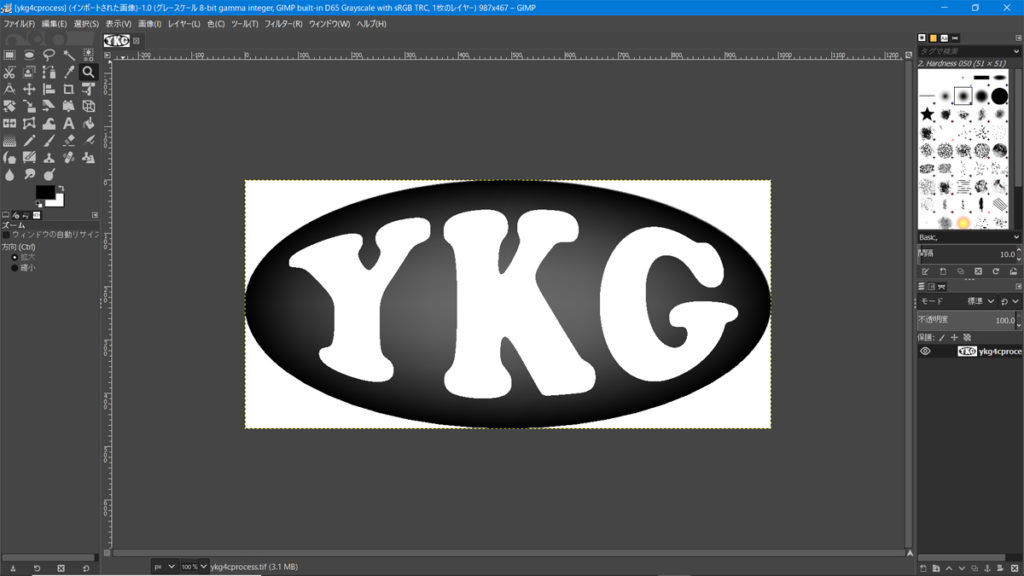
プリント実寸法に縮小(拡大)
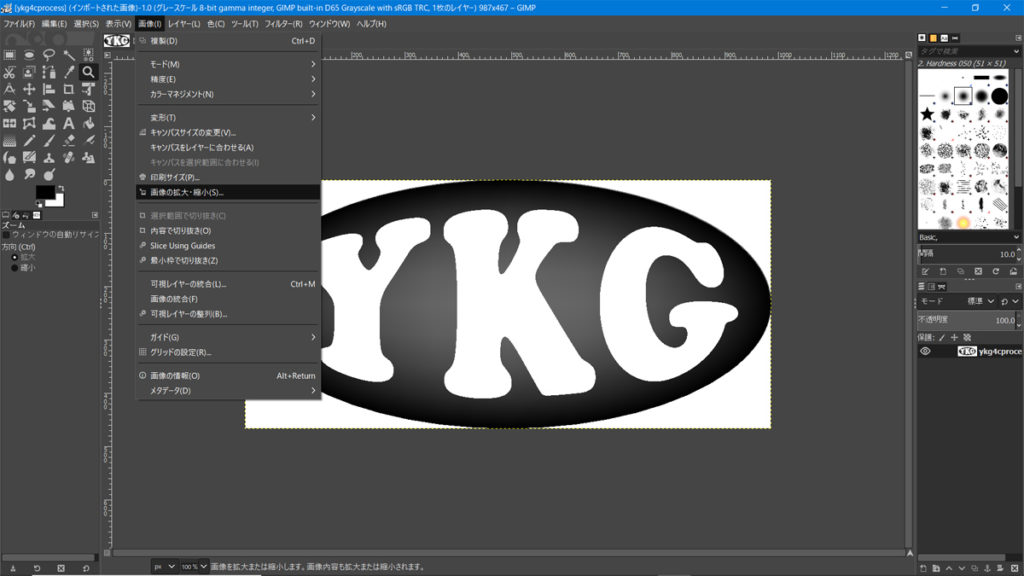
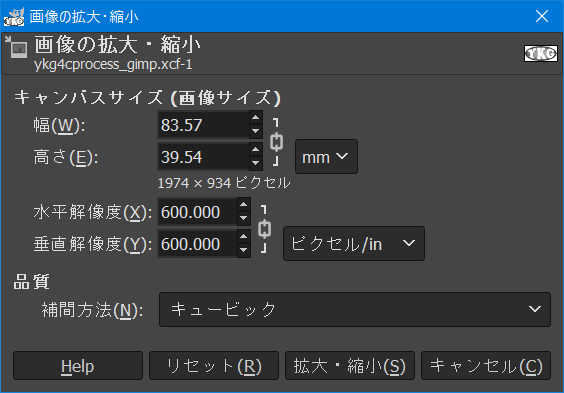
キャンバスサイズ(画像サイズ)でプリントの実寸法に調整します。
次に水平解像度・垂直解像度で最終の出力解像度を決めます。GIMPの場合、網点変換入力時点の解像度がそのまま出力解像度になるようなので、ここで出力解像度の数値にしてしまいます。出力解像度は高解像度にするほどきれいな網点になります。Tシャツプリントの場合、網点線数を40線/出力解像度400dpiで出力すると網点の形状はカクついてみえますが、仕上がりはそこそこ再現できていると思います。
網掛けする
大きさ、網点の出力解像度を決めたら、フィルタ>変形>新聞印刷で網掛けします。
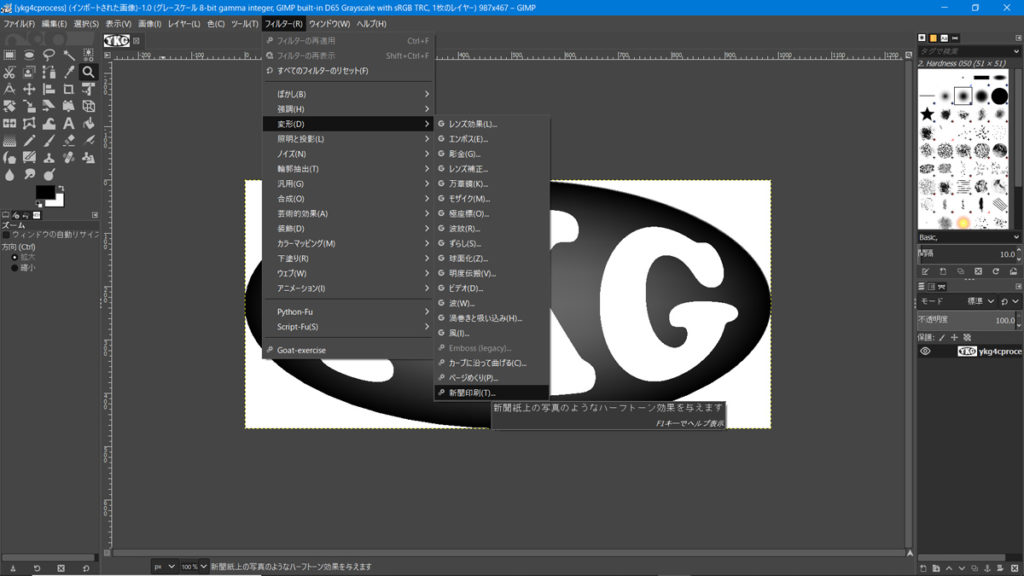
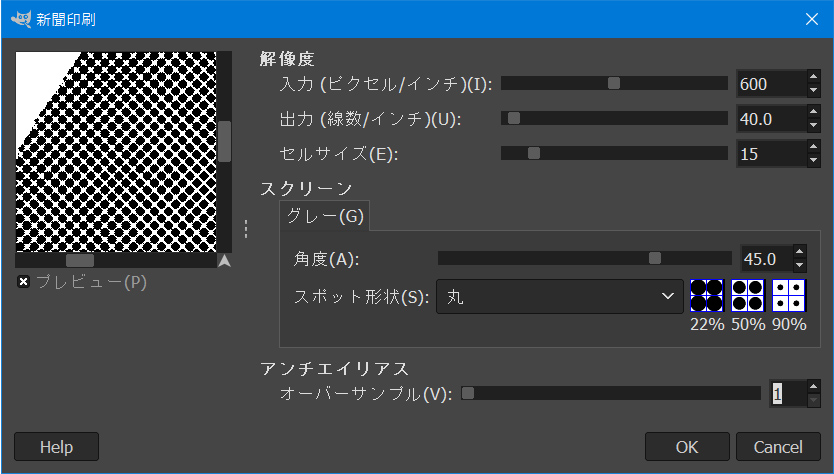
入力はそのまま。出力(線数/インチ)で任意の線数を入力。今回は40線です。
セルサイズは成り行き。
スクリーン(今回はグレースケールなのでグレーのみ)項目で網点の角度をいれます。スポット形状は通常、丸です。
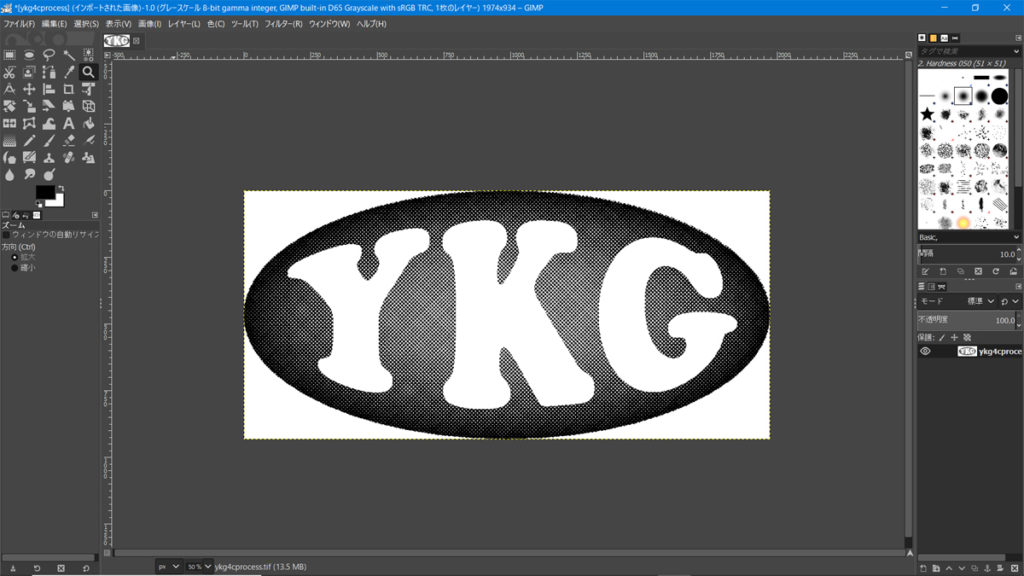
エクスポートでTIFF形式で保存出すれば完成です。

※弊社に製版の依頼をしていただける際の入稿は網掛け前のデータをご入稿ください。インキ、スクリーンメッシュ、被印刷物などから勘案して最適条件にて弊社で網掛けいたします。
【シルク製版】網点(12)無料画像編集ソフトで網掛けしてみる <了>